Wenn Sie den Explorer in Windows 7 öffnen, wird im Navigationsbereich eine Liste der Favoriten angezeigt. Microsoft hat bereits einige dort abgelegt, aber heute zeigen wir Ihnen, wie Sie sie entfernen und Ihre eigenen Lieblingsordner hinzufügen können, einschließlich Search Connectors.
In Windows 10 heißt es "Schnellzugriff" anstelle von "Favoriten", funktioniert aber genauso
Ordner aus Favoriten oder Schnellzugriff entfernen
Standardmäßig hat Microsoft einige bevorzugte Standorte für Sie hinzugefügt, die Sie möglicherweise nicht möchten. Die Standardspeicherorte sind Desktop, Downloads, Letzte Orte und Aufgenommenes Fernsehen, wenn Sie Live-TV in Windows Media Center eingerichtet haben.

Um die Orte aus den Favoriten zu löschen, klicken Sie einfach mit der rechten Maustaste auf den Ort und wählen Sie im Kontextmenü die Option Entfernen.

Hinzufügen von Ordnern zu Favoriten oder Schnellzugriff
Das Hinzufügen Ihrer Lieblingsorte, die Sie häufig besuchen, ist einfach. Klicken Sie mit der rechten Maustaste auf Favoriten und wählen Sie aus, während Sie sich in dem Ordner befinden, den Sie hinzufügen möchten Fügen Sie den Favoriten den aktuellen Standort hinzu .
Wenn Sie sich in Windows 10 befinden, wird es als Schnellzugriff anstelle von Favoriten bezeichnet, funktioniert jedoch auf die gleiche Weise.
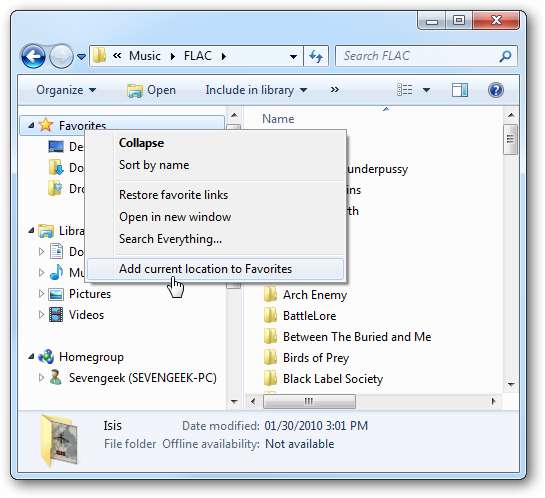
Sie können einen Ordner auch auf Favoriten ziehen, um ihn dort ebenfalls zu verknüpfen.
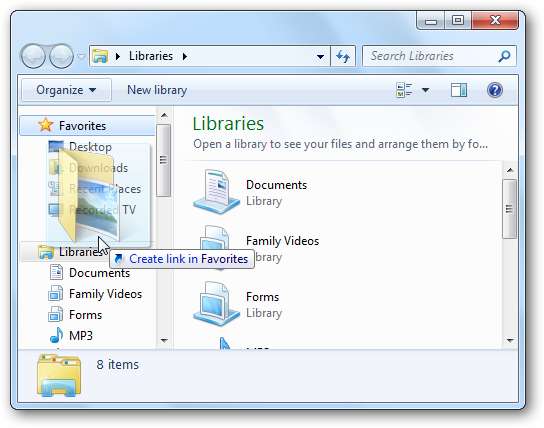
In diesem Beispiel haben wir alle Standardspeicherorte entfernt und vier Speicherorte hinzugefügt: einen FLAC-Ordner von einem Heimserver, Eigene Dateien, Eigene Videos und unseren Dropbox-Ordner.

Wenn Sie die Standardspeicherorte wiederherstellen möchten, klicken Sie mit der rechten Maustaste auf Favoriten und wählen Sie Favoriten-Links wiederherstellen. Die von Ihnen hinzugefügten Speicherorte werden nicht gelöscht, sondern nur die Originale wiederhergestellt.
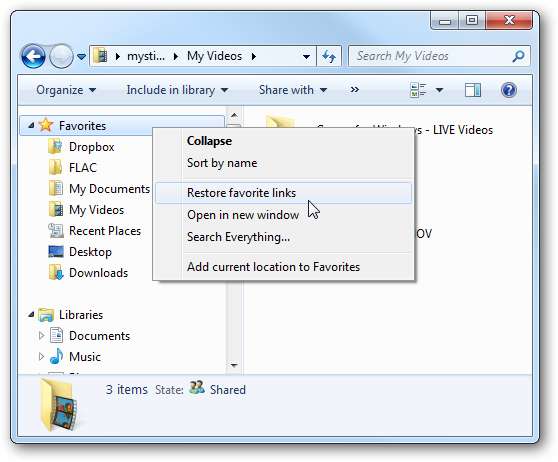
Suchen Sie nach Konnektoren in Windows 7
Sie können Ihren Favoriten im Windows Explorer keine Internet Explorer-Favoriten oder -Dateien hinzufügen. Sie können jedoch Such-Connectors hinzufügen, mit denen Sie eine bevorzugte Website durchsuchen und im Windows Explorer anzeigen können. Dies ist ein ordentlicher Trick, den wir in einem behandelt haben Vorheriger Artikel .

Dies soll Ihnen das Navigieren durch Ihre bevorzugten Standorte erleichtern und es Ihnen ermöglichen, auch Search Connectors hinzuzufügen. Schauen Sie sich unbedingt unsere unten stehenden Links an, um Search Connectors besser zu verstehen und zu verstehen, warum sie möglicherweise nützlich sind.
Durchsuchen Sie Websites von Ihrem Desktop in Windows 7 mit Search Connectors
Laden Sie den How-To Geek Search Connector herunter







